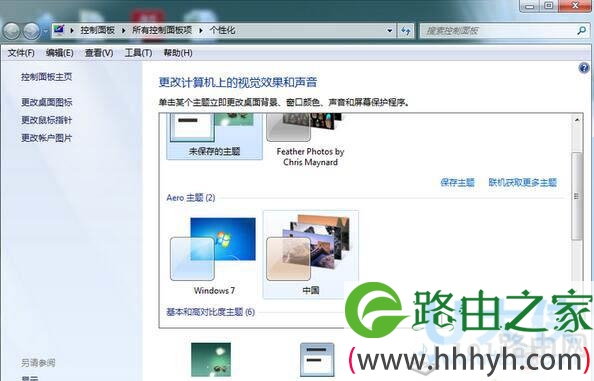亲,以下就是关于(windows7任务栏不能变透明的解决方法(图)),由“WiFi之家网”整理!
原标题:"windows7任务栏不能变透明的解决方法"相关电脑问题教程分享。 - 来源:WiFi之家网。
把windows7系统任务栏变成透明,网上介绍很多关于win7任务栏变透明的方法感觉很有个性,也想弄弄。但是win7在设置任务栏后,发现任务栏不能变透明,这是怎么回事呢?一切都是按照正常方法设置的,导致windows7任务栏不能变透明的原因有很多种,下面,WiFi之家网小编就给大家介绍windows7任务栏不能变透明的解决方法。
1、首先检查自己有没有使用支持Aero的主题, 桌面右键-个性化-Aero主题里面选择一个主题 ,如果应用后还是不透明。
任务栏
2、计算机-属性-高级系统设置-在高级选项卡里面找到性能块的设置按钮,点击设置,查看有没有勾选启用Aero Peek、启用透明玻璃选项 ,如果没勾选,选中确定,如果没解决,继续往下看。
3、运行【WIN+R】,输入 services.msc 找到Themes服务,查看是否已启动,如果未启动,点右键 启动。已经启动或未解决的往下看。
任务栏
4、桌面右键-个性化- 下边可以看到 解决Aero不透明问题的链接,或者运行下面命令【%systemroot%system32msdt.exe -path %systemroot%DiagnosticsIndex
AeroDiagnostic.xml -ep WindowsHelp -elevated yes】。
怎么调出运行窗口不解释【WIN+R】组合键,会弹出解决并帮助预防计算机问题的窗口,点击下一步,直到完成。并提示
【程序包ID: AeroDiagnostic
路径:C:windowsdiagnosticssystemAERO
错误代码:0x80070002
源:引擎
用户:XXXX
上下文:升级】
,往下看
5、查看系统是否有以下两个文件,必须全部都有,注意系统安装目录:
C:WindowsdiagnosticssystemAERODiagPackage.dll
C:Windowssystem32DiagCpl.dll
一般情况下会缺少第二个,如果缺少第二个 ,百度搜索 DiagCpl.dll 然后找到下载地址并下载,然后放到系统对应的目录下面。
以上就是关于-常见问题-(windows7任务栏不能变透明的解决方法(图))的教程!
原创文章,作者:常见问题,如若转载,请注明出处:https://www.224m.com/113339.html